linux安装nginx
先去官网下载最新包
https://nginx.org/en/download.html
[外链图片转存失败,源站可能有防盗链机制,建议将图片保存下来直接上传(img-s25fF8bg-1613960297585)(https://i.loli.net/2020/12/21/wBZhgNriWHFj6zQ.png)]
然后把包放入服务器
解压安装包
tar -zxvf nginx-1.11.6.tar.gz
上传nginx依赖相关包
[外链图片转存失败,源站可能有防盗链机制,建议将图片保存下来直接上传(img-y1cjYHQi-1613960297587)(https://i.loli.net/2020/12/21/wsAfK9iFNmREVdk.png)]
cd到依赖相关包里
执行批量安装
rpm -i *.rpm --force --nodeps //强制执行 不检验依赖
执行配置命令:
./configure
[外链图片转存失败,源站可能有防盗链机制,建议将图片保存下来直接上传(img-p9Ak93nd-1613960297589)(https://i.loli.net/2020/12/21/dmQUMpFizctKbqR.png)]
编译安装
make install
查找安装路径命令:
whereis nginx
进入配置文件文件夹
cd /usr/local/nginx/conf
备份配置文件(备份是个好习惯,可省略)
cp nginx.conf nginx.conf.back
编辑nginx.conf配置文件
vi nginx.conf
进入nginx启动目录
cd /usr/local/nginx/sbin/
重启nginx
./nginx -s reload
查询nginx进程
ps aux|grep nginx
重新加载配置文件
./nginx -s reload
先停止再启动(推荐)
./nginx -s quit
./nginx
开机自启动
vi /etc/rc.local
添加语句
/usr/local/nginx/sbin/nginx
设置权限
chmod 755 /etc/rc.local
linux安装redis
先下载包和依赖 主要就两个依赖

先进入到libs文件
执行安装所有依赖
rpm -i *.rpm
然后解压redis安装包
tar -zxvf redis-5.0.0.tar.gz -C /usr/local/redis/
进入解压后的文件夹
cd /usr/local/redis/redis-5.0.0
执行编译
make
编译后执行安装到指定路径
make install PREFIX=/usr/local/redis
设置服务后台启动 复制conf到 bin中
cp /usr/local/redis/redis-5.0.0/redis.conf /usr/local/redis/bin
修改conf文件
vim redis.conf
吧 daemonize 设置为 yes:
启动redis服务
cd /usr/local/redis/bin
./redis-server redis.conf
启动客户端
./redis-cli
关闭redis
./redis-cli shutdown
离线安装Oracle11G
liunx中Oracle 11G下载地址
Oracle Database 11g Release 2 (11.2.0.1.0) for Linux x86-64
http://download.oracle.com/otn/linux/oracle11g/R2/linux.x64_11gR2_database_1of2.zip
http://download.oracle.com/otn/linux/oracle11g/R2/linux.x64_11gR2_database_2of2.zip
更新unzip命令
yum list | grep zip/unzip
yum install zip
yum install unzip
上传到liunx中/install包下进行解压
unzip linux.x64_11gR2_database_1of2.zip
unzip linux.x64_11gR2_database_2of2.zip
把解压出来的文件放在/software文件夹下
mv database/ /software/
关闭selinux
vim /etc/selinux/config
//设置SELINUX=disabled
setenforce 0
关闭防火墙
systemctl restart firewalld.service
systemctl list-unit-files|grep firewalld.service
systemctl disable firewalld.service
安装oracle11G的依赖包
yum install gcc make binutils gcc-c++ compat-libstdc++-33elfutils-libelf-devel elfutils-libelf-devel-static ksh libaio libaio-develnumactl-devel sysstat unixODBC unixODBC-devel pcre-devel –y
添加安装用户和用户组
groupadd oinstall
groupadd dba
useradd -g oinstall -G dba oracle
passwd oracle
id oracle
修改内核参数配置文件
vim /etc/sysctl.conf
//在末尾添加
fs.aio-max-nr = 1048576
fs.file-max = 6815744
kernel.shmall = 2097152
kernel.shmmax = 1073741824
kernel.shmmni = 4096
kernel.sem = 250 32000 100 128
net.ipv4.ip_local_port_range = 9000 65500
net.core.rmem_default = 262144
net.core.rmem_max = 4194304
net.core.wmem_default = 262144
net.core.wmem_max = 1048576
修改用户的限制文件
vim /etc/security/limits.conf
//末尾添加
oracle soft nproc 2047
oracle hard nproc 16384
oracle soft nofile 1024
oracle hard nofile 65536
oracle soft stack 10240
vim /etc/pam.d/login
//末尾添加
session required /lib64/security/pam_limits.so
session required pam_limits.so
vim /etc/profile
//末尾添加
#oracle配置
if [ $USER = "oracle" ]; then
if [ $SHELL = "/bin/ksh" ]; then
ulimit -p 16384
ulimit -n 65536
else
ulimit -u 16384 -n 65536
fi
fi
创建安装目录和设置文件权限
mkdir -p /data/oracle/product/11.2.0
mkdir /data/oracle/oradata
mkdir /data/oracle/inventory
mkdir /data/oracle/fast_recovery_area
chown -R oracle:oinstall /data/oracle
chmod -R 775 /data/oracle
mkdir /home/oracle/app
mkdir /home/oracle/app/oracle
mkdir /home/oracle/app/oradata
mkdir /home/oracle/app/oraInventory
mkdir /home/oracle/app/fast_recovery_area
mkdir /home/oracle/app/oracle/product
设置oracle用户环境变量
su -l oracle
vim .bash_profile
//在末尾添加如下内容:
ORACLE_BASE=/data/oracle
ORACLE_HOME=$ORACLE_BASE/product/11.2.0
ORACLE_SID=orcl
PATH=$PATH:$ORACLE_HOME/bin
export ORACLE_BASE ORACLE_HOME ORACLE_SID PATH
//在执行
source .bash_profile
编辑静默安装响应文件
//复制安装文件夹response到当前oracle用户的家目录下:
cp -R /software/database/response/ .
cd response/
vim db_install.rsp
//需要设置的选项如下:
oracle.install.option=INSTALL_DB_SWONLY
ORACLE_HOSTNAME=CentOS
UNIX_GROUP_NAME=oinstall
INVENTORY_LOCATION=/data/oracle/inventory
SELECTED_LANGUAGES=en,zh_CN
ORACLE_HOME=/data/oracle/product/11.2.0
ORACLE_BASE=/data/oracle
oracle.install.db.InstallEdition=EE
oracle.install.db.DBA_GROUP=dba
oracle.install.db.OPER_GROUP=dba
DECLINE_SECURITY_UPDATES=true
根据响应文件静默安装Oracle11g
cd /software/database/
./runInstaller -silent -responseFile /home/oracle/response/db_install.rsp -ignorePrereq
遇到问题
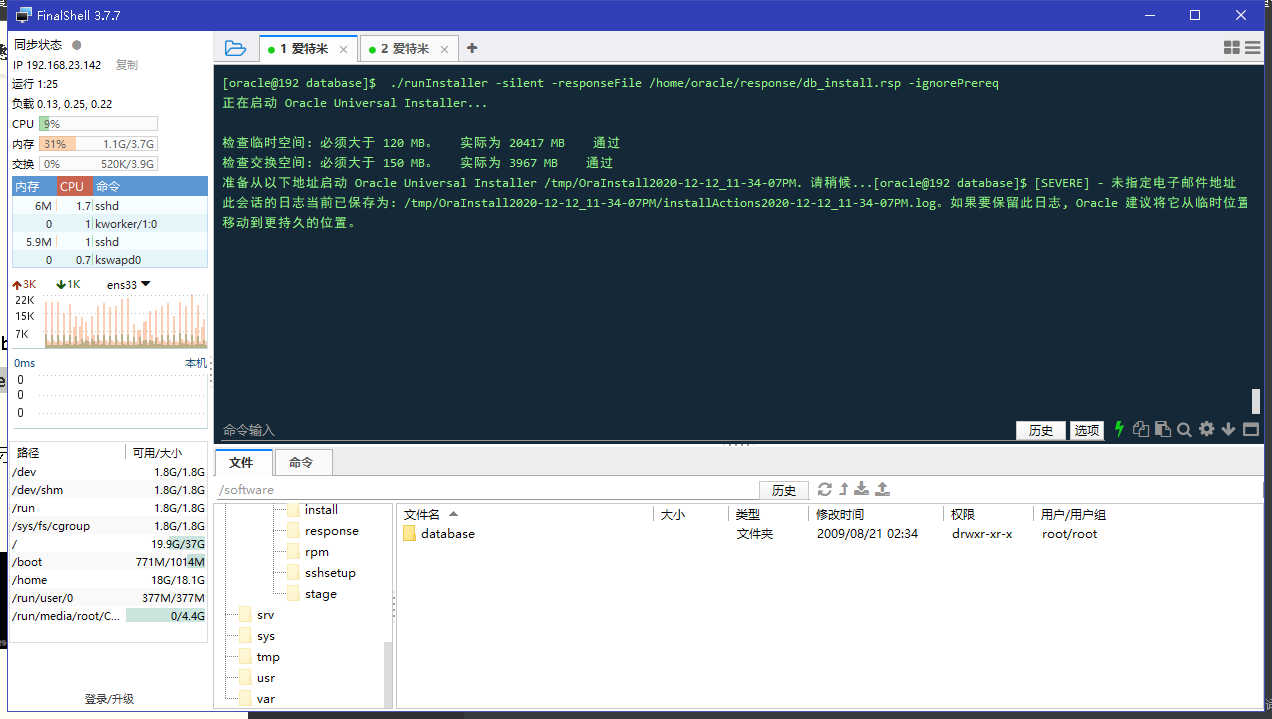
查看了日志
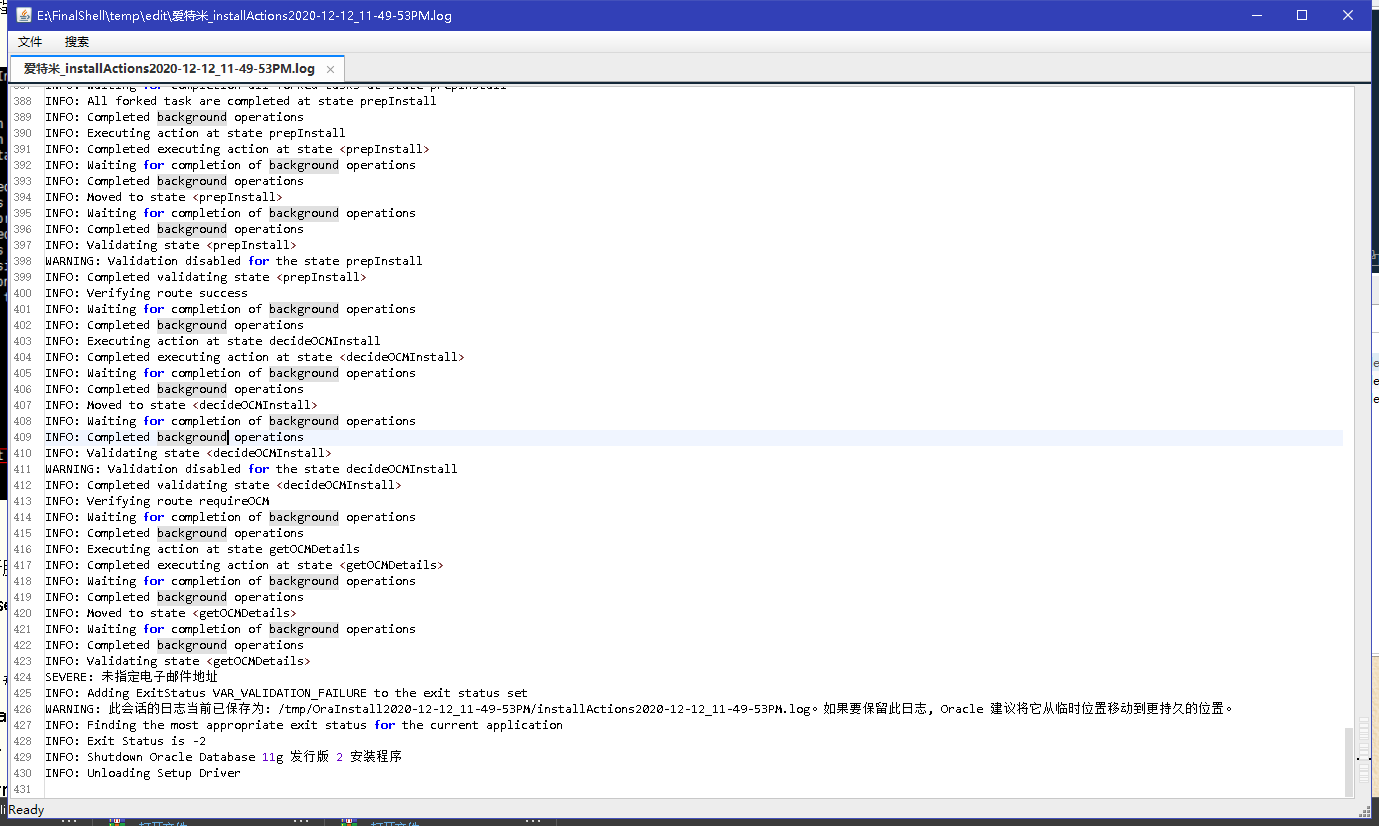
没有发现error级别的报错
执行/bin/sh
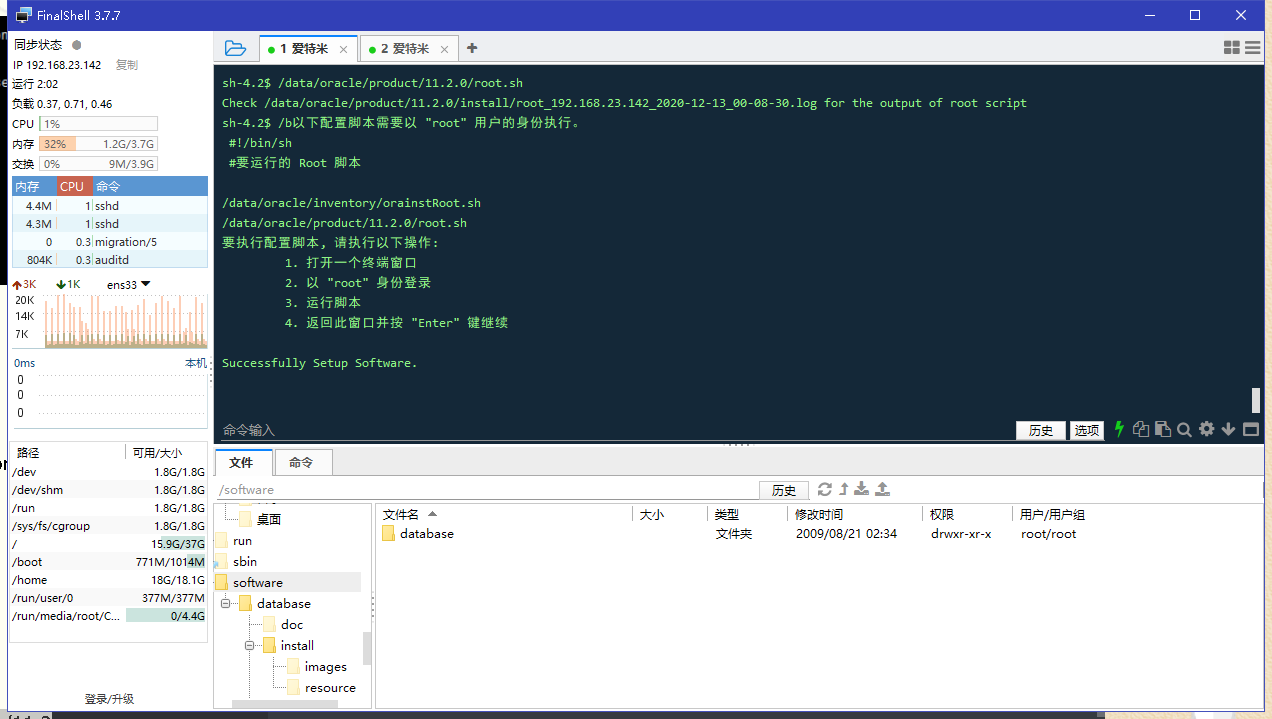
最后安装成功了好像
按照要求执行脚本。
打开终端,退出到root身份登录,执行脚本:
sh /data/oracle/inventory/orainstRoot.sh
sh /data/oracle/product/11.2.0/root.sh
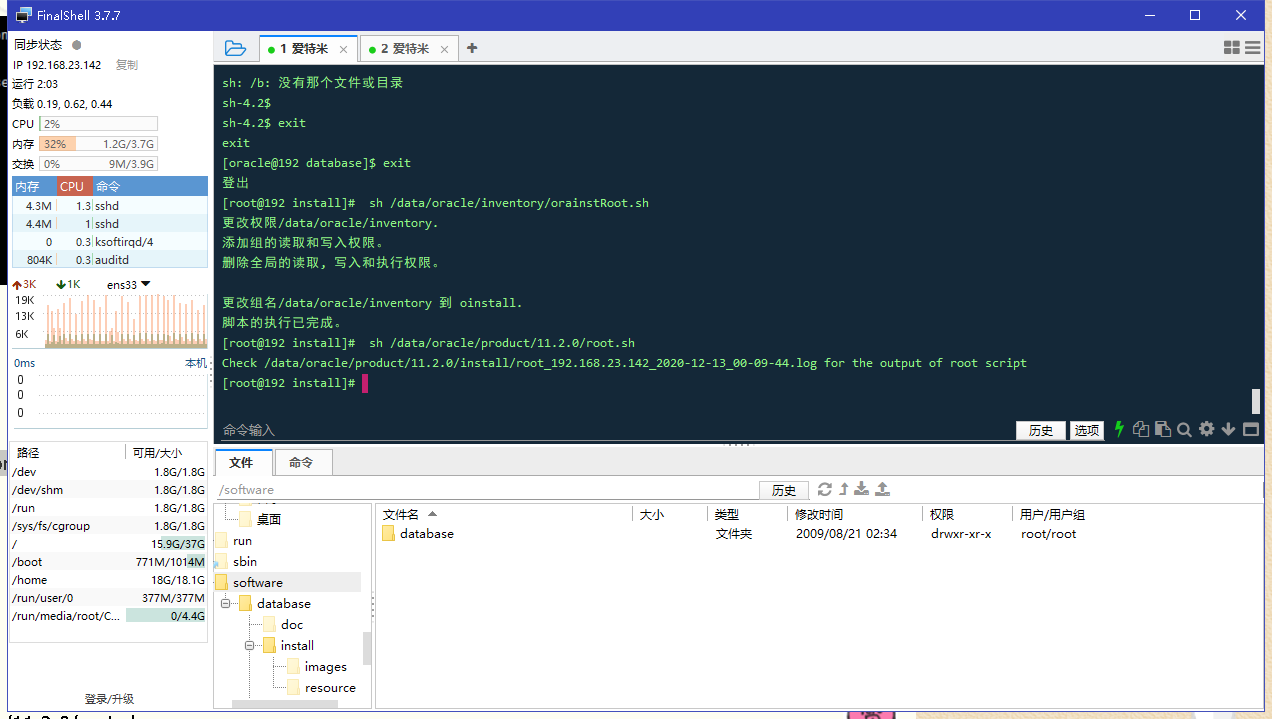
以静默方式配置监听
//重新登录oracle
su -l oracle
netca /silent /responseFile /home/oracle/response/netca.rsp
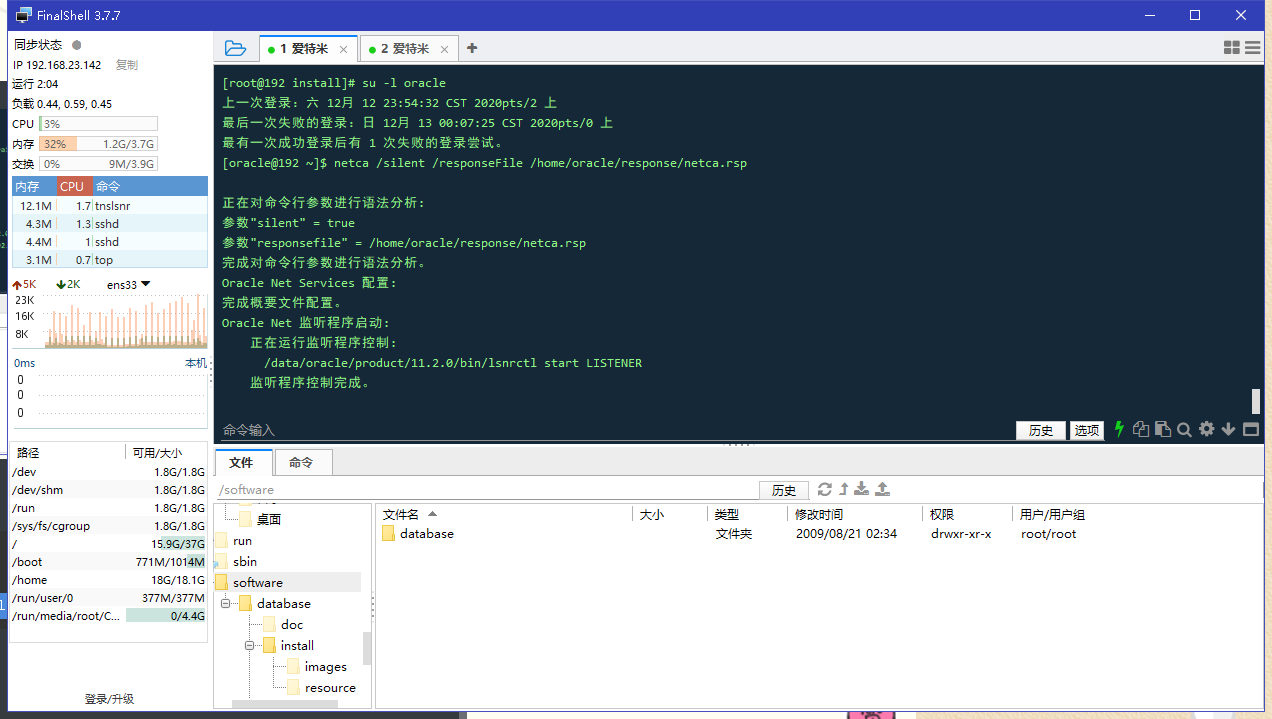
yum install net-tools
以静默方式建立新库,同时也建立一个对应的实例
vim /home/oracle/response/dbca.rsp
//修改文件中以下参数:
[GENERAL]
# oracle版本,不能更改
RESPONSEFILE_VERSION = "11.2.0"
# Description : Type of operation
OPERATION_TYPE = "createDatabase"
[CREATEDATABASE]
# Description : Global database name of the database
# 全局数据库的名字=SID+主机域名
# 第三方工具链接数据库的时候使用的service名称
GDBNAME = "orcl.test"
# Description : System identifier (SID) of the database
# 对应的实例名字
SID = "orcl"
# Description : Name of the template
# 建库用的模板文件
TEMPLATENAME = "General_Purpose.dbc"
# Description : Password for SYS user
# SYS管理员密码
SYSPASSWORD = "123456"
# Description : Password for SYSTEM user
# SYSTEM管理员密码
SYSTEMPASSWORD = "123456"
# Description : Password for SYSMAN user
# SYSMAN管理员密码
SYSMANPASSWORD = "123456"
# Description : Password for DBSNMP user
# DBSNMP管理员密码
DBSNMPPASSWORD = "123456"
# Description : Location of the data file's
# 数据文件存放目录
DATAFILEDESTINATION =/data/oracle/oradata
# Description : Location of the data file's
# 恢复数据存放目录
RECOVERYAREADESTINATION=/data/oracle/fast_recovery_area
# Description : Character set of the database
# 字符集,重要!!! 建库后一般不能更改,所以建库前要确定清楚。
# (CHARACTERSET = "AL32UTF8" NATIONALCHARACTERSET= "UTF8")
CHARACTERSET = "ZHS16GBK"
# Description : total memory in MB to allocate to Oracle
# oracle内存1638MB,物理内存2G*80%
TOTALMEMORY = "1638"
//进行静默配置:
dbca -silent -responseFile /home/oracle/response/dbca.rsp
//建库后进行实例进程检查:
ps -ef | grep ora_ | grep -v grep
//查看监听状态:
lsnrctl status
//启动监听
lsnrctl start
create user admin identified by 123456
grant connect,resource,dba to admin;
出现莫名回弹 然后输入密码好像 最后成功创建中了
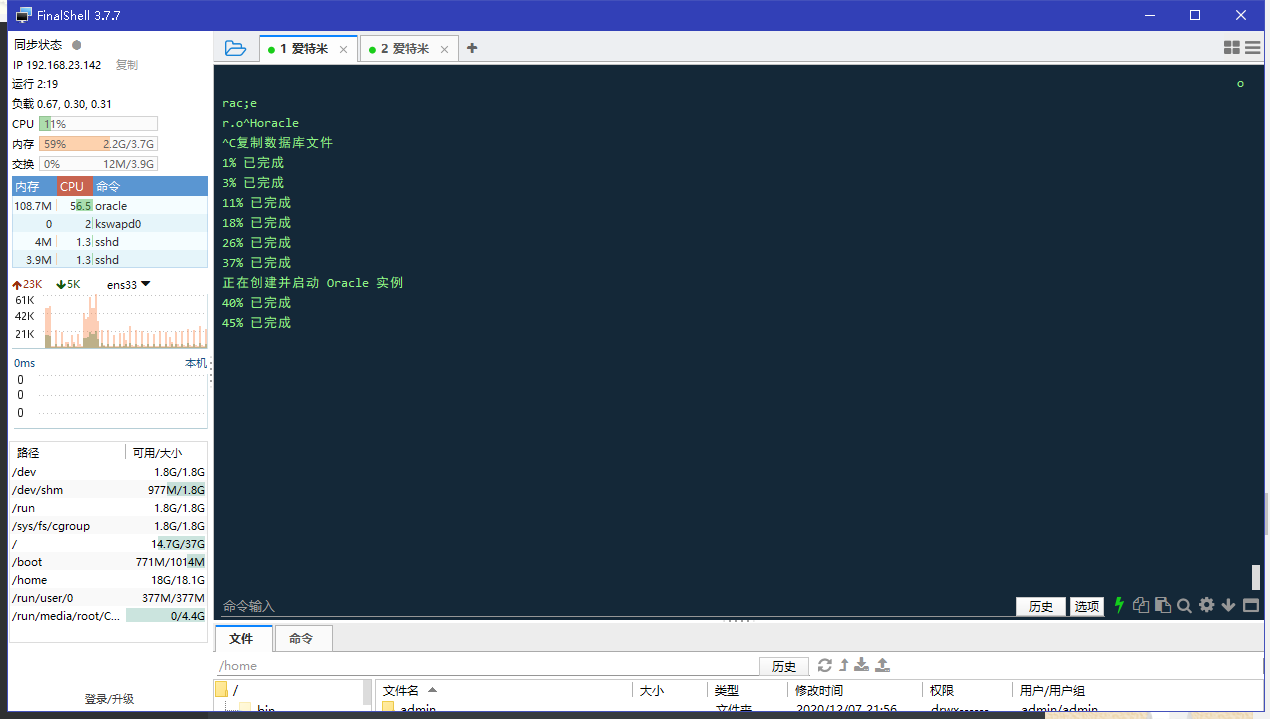
进行实例检查

查看监听状态:
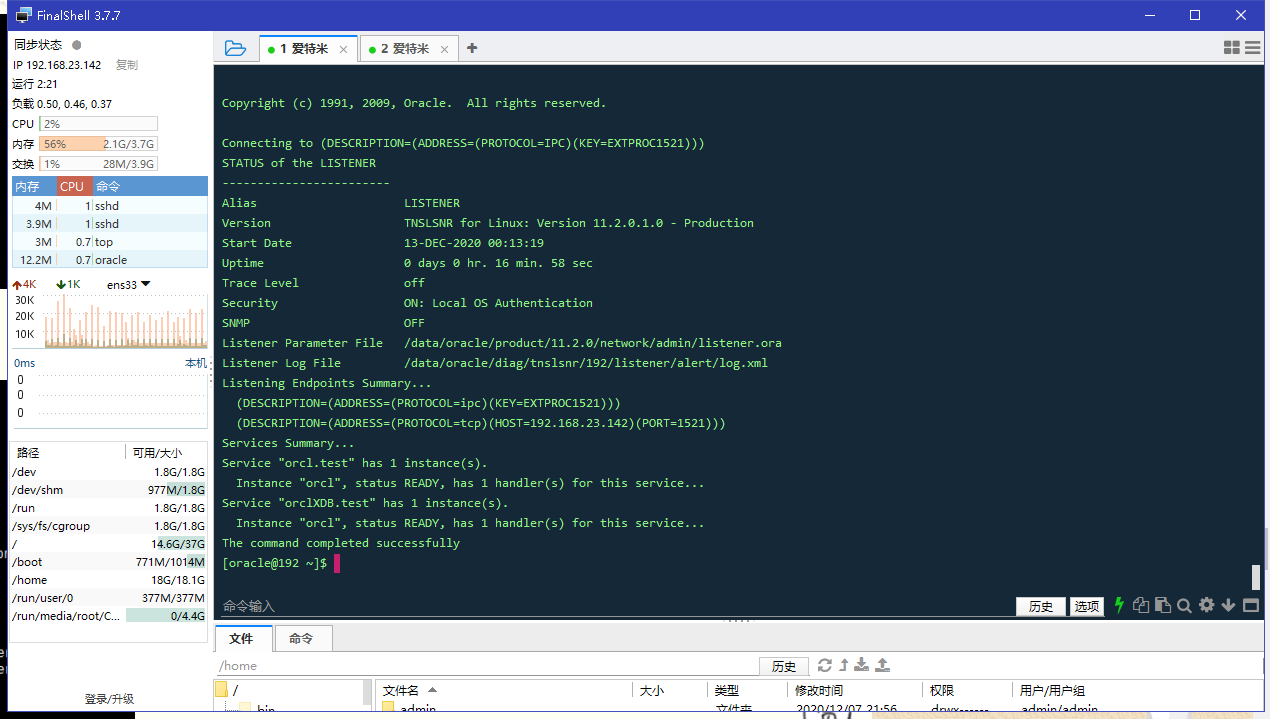
数据库创建完成。
有关详细信息,查看日志文件: /data/oracle/cfgtoollogs/dbca/orcl/orcl.log。
登录查看实例状态:
sqlplus / as sysdba
SQL> select status from v$instance;
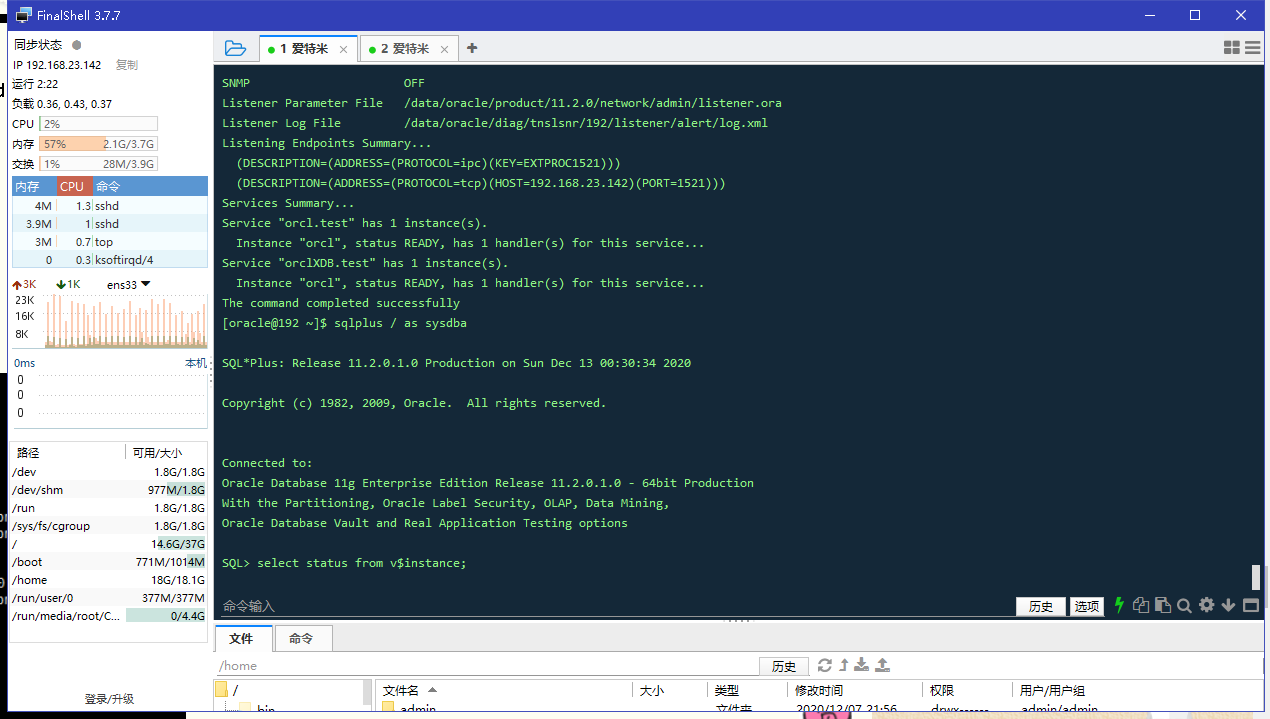

好像已经就安装好了
开机以后使用oralce
cd /home/oracle/app/oracle/product/11.2.0/dbhome_1/
sh root.sh
source /home/oracle/.bash_profile
lsnrctl status
lsnrctl start
su oracle
source /home/oracle/.bash_profile
lsnrctl start
sqlplus / as sysdba
startup
lsnrctl
sqlplus /nolog
conn /as sysdba;
create user admin identified by 123456;
grant connect,resource,dba to admin;
成功安装oracle后,创建一个登录账户
1、切换到oracle用户下
su -l oracle
2、使用sysdba账户登录:
sqlplus / as sysdba
3、创建用户
语法:CREATE USER 用户名 IDENTIFIED BY 密码;
CREATE USER admin IDENTIFIED BY admin;
4、将刚创建的用户解锁/锁住
语法:ALTER USER 用户名 ACCOUNT UNLOCK/LOCK
//用户解锁
```
alter user mmzsit account unlock;
//用户锁住
alter user admin account lock;
//用户解锁
alter user admin account unlock;
4、授予新登陆的用户创建权限:
语法:CRANT CREATE SESSION TO 用户名
```js
grant create session to admin;
5、授予新创建的用户数据库管理员权限
语法:CRANT DBA TO 用户名;
grant dba to admin;
6、切换到新创建的用户登陆
语法:CONNECT 用户名/密码
connect admin/admin;
在线安装oracle11G
[外链图片转存失败,源站可能有防盗链机制,建议将图片保存下来直接上传(img-SLVCV9rd-1613960297599)(https://i.loli.net/2020/12/31/fLZPHkolyRBjVqO.png)]
先把包放在/install/oracle11G
cd /install/oracle11G
unzip unzip linux_11gR2_database_1of2.zip
unzip unzip linux_11gR2_database_1of2.zip
安装oracle服务器软件
yum install -y binutils*
yum install -y compat-libstdc*
yum install -y elfutils-libelf*
yum install -y gcc*
yum install -y glibc*
yum install -y ksh*
yum install -y libaio*
yum install -y libgcc*
yum install -y libstdc*
yum install -y make*
yum install -y sysstat*
调整内核参数及用户限制
[root@localhost etc]# vim /etc/sysctl.conf
//添加信息
fs.aio-max-nr = 1048576
fs.file-max = 6815744
kernel.shmall = 2097152
kernel.shmmax = 536870912
kernel.shmmni = 4096
kernel.sem = 250 32000 100 128
net.ipv4.ip_local_port_range = 9000 65500
net.core.rmem_default = 262144
net.core.rmem_max = 4194304
net.core.wmem_default = 262144
net.core.wmem_max = 1048586
编辑/etc/security/limits.conf文件,修改操作系统对oracle用户资源的限制。在该文件中添加如下行。
[root@localhost ~]# vim /etc/security/limits.conf
//添加在# End of file 上面
oracle soft nproc 2047
oracle hard nproc 16384
oracle soft nofile 1024
oracle hard nofile 65536
oracle hard stack 10240
开启操作系统异步IO(AIO)
前面部分第2点需要安装的包已经包含了libaio-0.3.106,默认开启异步I/O。
检查在操作系统中AIO是否运行,运行命令及显示结果类似如下:
$ cat /proc/slabinfo | grep kio
kioctx 51 120 320 12 1 : tunables 54 27 8 : slabdata 10 10 0
kiocb 30 30 256 15 1 : tunables 120 60 8 : slabdata 2 2 0
注:如数据库使用的是文件系统,且要使用异步IO,则需要修改该数据库的初始化参数
a. 设置disk_asynch_io参数值为TRUE(默认值)
b. 设置filesystemio_options参数值为ASYNCH
离线安装mongo
先把 mongodb-linux-x86_64-3.6.3.tgz 上传到服务器上
tar -xvf mongodb-linux-x86_64-3.6.3.tgz
mv mongodb-linux-x86_64-3.6.3 mongodb
mkdir /data/mongodb
vi /usr/local/mongodb/mongodb.conf
port=27017 #端口
dbpath= /data/mongodb #数据库存文件存放目录
logpath= /usr/local/mongodb/mongodb.log #日志文件存放路径
logappend=true #使用追加的方式写日志
fork=true #以守护进程的方式运行,创建服务器进程
maxConns=100 #最大同时连接数
noauth=false #启用验证
journal=false #每次写入会记录一条操作日志(通过journal可以重新构造出写入的数据)。
bind_ip=0.0.0.0 #这样就可外部访问
创建软连接
ln -s /usr/local/mongodb/bin/mongod /usr/bin/mongod
ln -s /usr/local/mongodb/bin/mongo /usr/bin/mongo
启动
mongod --config /usr/local/mongodb/mongodb.conf
ps -aux|grep mong
开机自启动
vim /etc/rc.local
mongod --config /usr/local/mongodb/mongodb.conf
chmod 777 /etc/rc.local
查看版本号
mongo --version
进入mongo命令行
#进入shell
mongo
#查看版本号
db.version()
show dbs
usr admin
#设置密码为123456
db.createUser({ user:'admin',pwd:'123456',roles:[ { role:'userAdminAnyDatabase', db: 'admin'},"readWriteAnyDatabase"]});
# 尝试使用上面创建的用户信息进行连接。
db.auth('admin', '123456')
访问
#### 创建软连接
```apl
ln -s /usr/local/mongodb/bin/mongod /usr/bin/mongod
ln -s /usr/local/mongodb/bin/mongo /usr/bin/mongo
启动
mongod --config /usr/local/mongodb/mongodb.conf
ps -aux|grep mong
开机自启动
vim /etc/rc.local
mongod --config /usr/local/mongodb/mongodb.conf
chmod 777 /etc/rc.local
查看版本号
mongo --version
进入mongo命令行
#进入shell
mongo
#查看版本号
db.version()
show dbs
usr admin
#设置密码为123456
db.createUser({ user:'admin',pwd:'123456',roles:[ { role:'userAdminAnyDatabase', db: 'admin'},"readWriteAnyDatabase"]});
# 尝试使用上面创建的用户信息进行连接。
db.auth('admin', '123456')





















 3万+
3万+











 被折叠的 条评论
为什么被折叠?
被折叠的 条评论
为什么被折叠?








